Jak zrušit stahování a aktualizace z Mac App Store
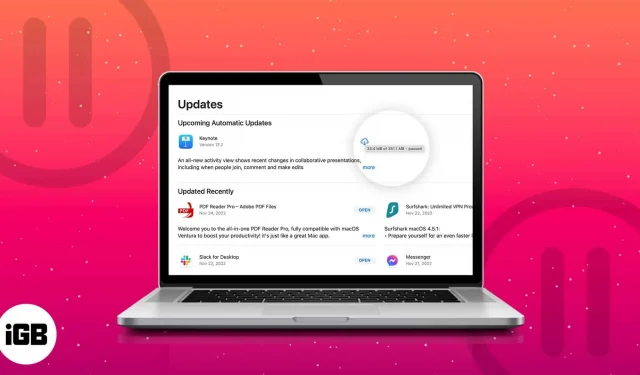
Aplikace činí život tak pohodlným a efektivním, ale někdy mohou být na obtíž. Pokud se někdy přistihnete, že si stahujete nebo aktualizujete aplikaci z Mac App Store a budete toho litovat, nebojte se – Apple velmi usnadňuje rušení stahování a aktualizací. Dovolte mi ukázat vám jak.
Jak zastavit stahování aplikací nebo aktualizací z Mac App Store
Pokud jste nevědomky zahájili stahování nebo aplikaci jednoduše již nepotřebujete, můžete stahování nebo aktualizaci aplikace zrušit.
Prostřednictvím obchodu s aplikacemi
- Spusťte na svém Macu App Store. Najdete ho ve Spotlightu nebo klikněte na logo Apple → App Store.
- Klikněte na záložku „Aktualizace“.
- Měli byste vidět aplikaci, která se právě stahuje nebo aktualizuje.
- Kliknutím na modrý kruh průběhu aktualizaci zastavíte. To znamená, že soubor se nestahuje lokálně do vašeho zařízení, ale lze jej stáhnout z cloudu.
Přes Launchpad
- Otevřete Launchpad. Najdete jej ve Spotlightu nebo klikněte na ikonu Apple → Launchpad.
- Najděte aplikaci, jejíž stahování chcete zastavit. Jeho ikona je zašedlá, což znamená, že se právě stahuje nebo aktualizuje. Kliknutím na něj pozastavíte stahování.
Jak odinstalovat aplikaci, kterou jste si stáhli na Mac
Většina stahování a aktualizací trvá velmi krátkou dobu, takže si nemusíte všimnout ukazatele průběhu pro zrušení stahování nebo aktualizace aplikace.
Jakmile je stahování nebo aktualizace aplikace dokončena, můžete ji z Macu kdykoli odinstalovat. Odebrání již stažené aplikace:
- Otevřete Finder a najděte aplikaci ve složce Aplikace.
- Se stisknutou klávesou Ctrl klikněte na aplikaci, kterou chcete odebrat, a vyberte Přesunout do koše. Tím bude aplikace trvale odebrána z vašeho počítače.
Můžete také odebrat aplikaci z Launchpadu. Otevřete Launchpad a najděte aplikaci, kterou chcete odinstalovat. Stiskněte a podržte, dokud se ikony nezačnou chvět, poté klikněte na ikonu Odstranit (x) v rohu ikony. Tím se aplikace odstraní z vašeho Macu.
Jak vypnout automatické aktualizace aplikací v Mac App Store
Ve výchozím nastavení bude App Store automaticky aktualizovat vaše aplikace. Pokud to nechcete, můžete to vypnout:
- Otevřete na svém Macu App Store.
- Přejděte na lištu nabídek a vyberte App Store → Nastavení. Pokud používáte macOS Ventura, najdete App Store → Předvolby.
- Zrušte zaškrtnutí políčka Automatické aktualizace. Možná budete muset pro potvrzení zadat heslo.
Jak ručně aktualizovat aplikace na vašem Macu
Pokud jste zakázali automatické stahování, můžete aplikace na Macu kdykoli aktualizovat ručně. Udělej to:
- Otevřete na svém Macu App Store.
- Přejděte na kartu „Aktualizace“.
- Zobrazí se seznam dostupných aktualizací a jejich velikost. Klikněte na Aktualizovat vše nebo vyberte jednotlivé aplikace, které chcete aktualizovat.
Napsali jsme také článek o tom, jak můžete na Macu aktualizovat aplikace mimo App Store.
Dokončení…
To je vše! Nyní můžete snadno odinstalovat aplikace, které nepotřebujete, nebo v případě potřeby pozastavit stahování a aktualizace. Už žádné nechtěné stahování nebo aktualizace – váš Mac vám za to poděkuje!



Napsat komentář